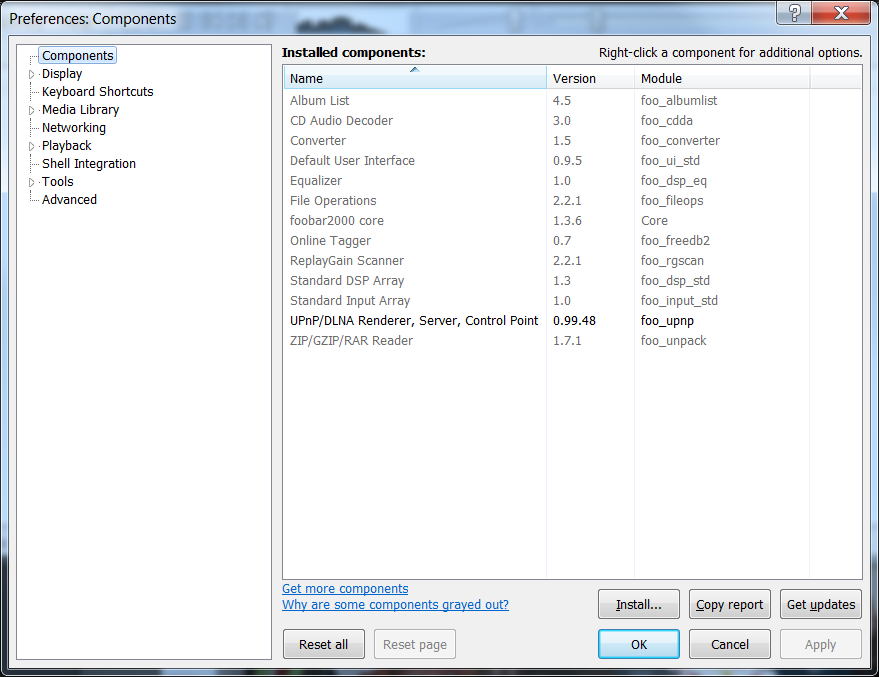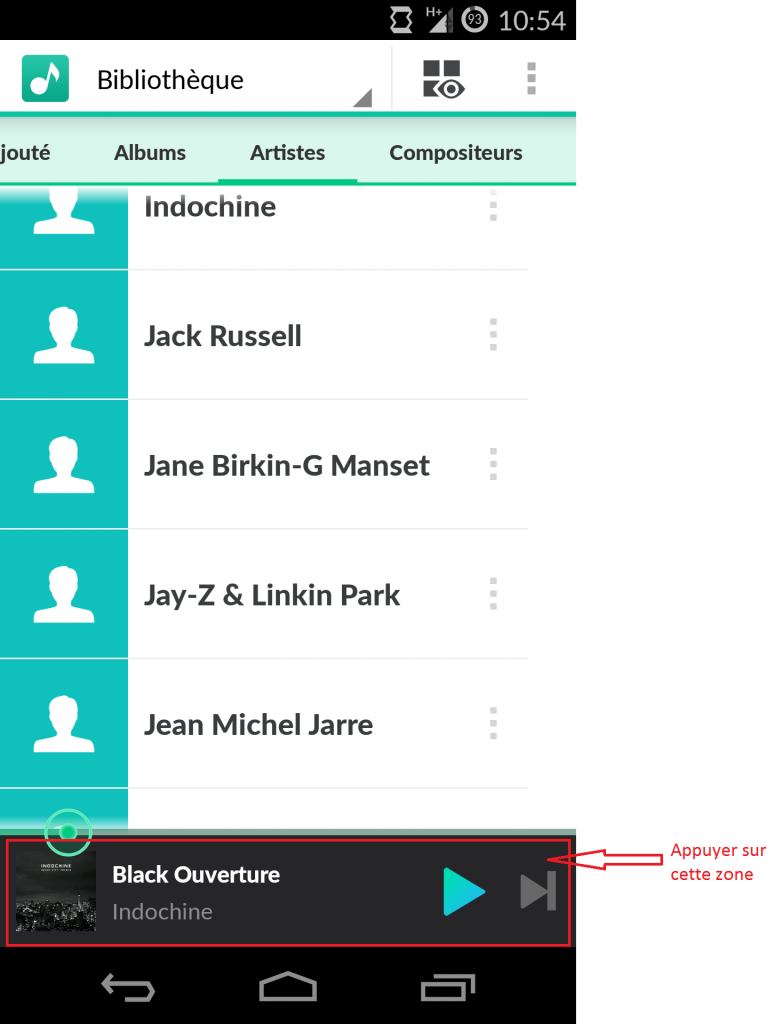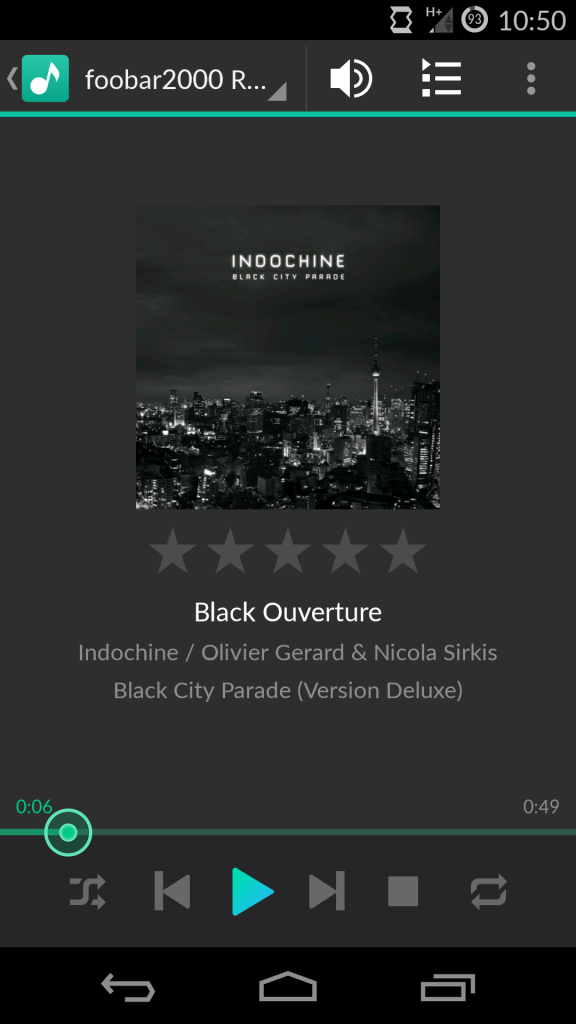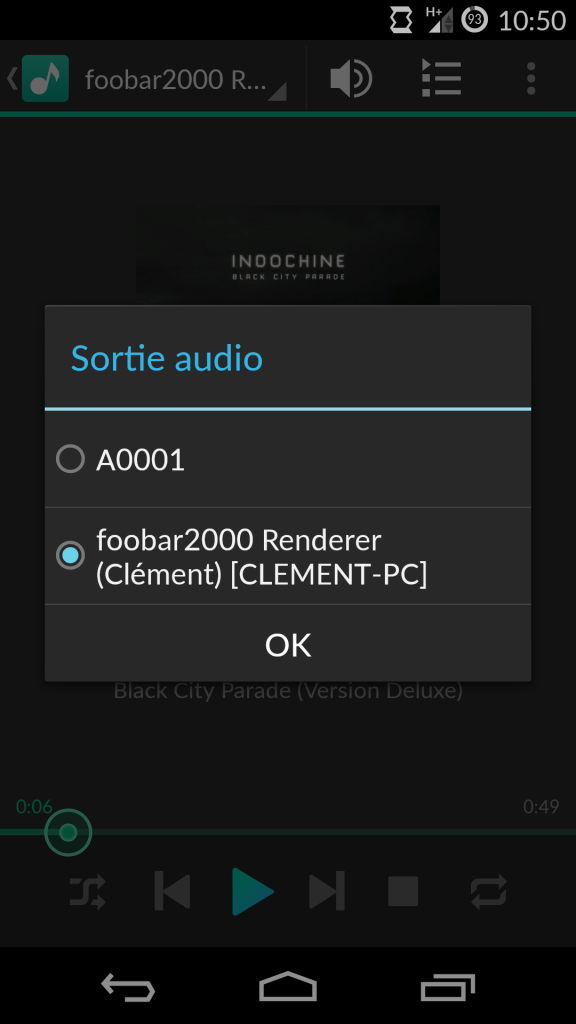Récemment, j’ai souhaité, afin de faciliter l’accès à la bibliothèque musicale stockée sur mon NAS Synology à la petite famille, pouvoir diffuser la musique directement sur les enceintes du PC en commandant le « player » via l’application DS Audio fournie par Synology, et plutôt bien foutue.
J’avais déjà utilisé l’UPnP/DLNA à certaines occasions, mais toujours sur des fonctionnalités « intégrées » (XBMC par exemple). La, il s’agit d’apporter une fonctionnalité de « player distant » à un PC sous Windows.
Je savais qu’il existe des logiciels UPnP client ou serveur. Le serveur stock les données (film/musique) et les rend disponible aux différents clients, on parle de Digital Media Server (DMS). Les fonctionnalités du client peuvent varier, on distingue au moins :
- Digital Media Player (DMP) : logiciel qui découvre les serveurs UPnP et lit en local les médias (fonctionnement de base de DS Audio : il se connecte au NAS et diffuse sur le haut-parleur du téléphone les médias)
- Digital Media Controller (DMC) : logiciel qui découvrent les serveurs UPnP et les font décoder par les Media Renders. DS Audio est capable de jouer le rôle de DMC.
- Digital Media Render (DMR) : logiciel qui attend les ordres d’un DMC, et joue ensuite le média demandé. C’est le logiciel qu’il me faut pour me permettre de lire des médias du Synology sur le PC et commandant via DS Audio.
Je dispose donc du DMS (le Synology), d’un DMP/DMC (DS Audio) et je recherche un DMR. Au début, je faisais mes recherches avec DLNA client, et je ne trouvais pas le logiciel qui convenant… on voit que ce terme de client est bien trop générique et regroupe au moins 3 notions. VLC intègre une fonction de client DLNA, mais en DMP seulement à priori (j’ai lu des choses qui m’ont mise le doute, mais je ne suis pas parvenu à le faire fonctionner en DMR… si c’est possible et que quelqu’un à l’astuce, je suis preneur).
Du coup, mon salut est venu du lecteur Foobar2000 (j’aurais préféré rester sur des solutions open source, mais à part XBMC, qui aurait été bien trop lourd pour ce simple usage, il existe a priori très peu de solutions sous Windows), auquel il faut adjoindre le plugin Foo_UPnP. Une fois le player installé, rendez-vous dans File -> Preference -> vous arrivez directement dans le partie Components. Cliquez sur le bouton Install… et sélectionnez le plugin téléchargé.
Enfin, appuyez sur Apply, ce qui fait redémarrer Foobar2000 et prend en compte le plugin. Voila, vous avez un media render sous Windows.
A présent, il suffit de se servir de DS Audio comme contrôleur.
Pour cela, il suffit de lancer DS Audio, puis de vous rendre dans la fenêtre lecture en cours (cliquez sur la barre ou se trouve le bouton pause/play) :
Ensuite, dans la partie supérieure de la fenêtre, cliquez sur le petit onglet en haut à gauche, puis séléctionnez Foobar2000 dans le popup qui s’ouvre :
Voila, vous disposez d’un moyen pour diffuser aisément votre musique du NAS vers les enceintes de votre PC en vous servant de votre téléphone/tablette comme télécommande.
Cette solution est fonctionnelle… mon seul regret est qu’elle ne soit pas open source et que le plugin ne semble plus maintenu (dernière version diffusée datée de fin 2013). En espérant qu’il ne devienne pas obsolescent trop rapidement. J’utilise ici Foobar2000 version 1.3.6 avec son plugin UPnP en version 0.99.48, sous Windows 7, mais cela devrait fonctionner sans soucis sous Windows XP comme Windows 8.
Vous pouvez diffuser de la musique sur n’importe quel DLNA render situé sur le même réseau local que votre NAS (et ceci même si vous êtes en 3G loin de chez vous ! Il suffit que le NAS et le media render soient allumés).